COMO INSTAR WINDOWS 10 Y 11 DESDE EL CMD
Bienvenidos a
COMPUTERSILVER de esta manera hoy les voy a enseñar de como instalar Windows 10
y Windows desde el CMD, ya no sería necesario grabarlo en un CD, DVD o una USB,
así que comenzamos con este tutorial:
1.- Ingresamos a
la página oficial de Microsoft y la descargamos la imagen iso de Windows
2.- el siguiente
paso sería crear una partición de disco simplemente nos vamos a menú de inicio
y escribimos partición de discos o administración de dispositivos
 |
El siguiente paso
sería dar el tamaño de la partición para el almacenamiento se recomienda darle
como mínimo 10 GB
Y a continuación nos dirigimos en la misma partición y le damos en la opción NUEVO VOLUMEN SIMPLE
Y le damos en la opción siguiente nos saldrá esta opción en donde solo lo dejamos tal como está si gusten le ponen una letra a la unidad de partición o sino lo dejan tal como esta
A continuación, simplemente le damos siguiente y nos mostrará una ventana en donde nos indica a que le debemos de poner un nombre a la unidad y el formato que en este caso tiene que ser NTFS y le damos siguiente
Y por lo último
espera a que termine de crear y nos arrojará en esquina de nuestro sistema
indicándonos que se acabó de crear una partición
Ahora nos vamos a la carpeta de descargas en donde pues acabamos de descargar la imagen iso de Windows y le damos abrir y nos preguntará si queremos abrir le damos que si
Y lo que nos
queda sería copiar y pegar todos estos archivos a la partición de disco que
hemos creado y espere a que termine de copiar
Ahora aquí viene lo más importante para reiniciar el equipo nos vamos a configuración y recuperación
Y de después le daremos en arranque avanzado y reiniciar
Ahora esperemos unos cuantos segundos a que nos lleve a esta pantalla azul en donde nos mostrará varias opciones, pero en este caso le daremos en la opción solucionar problemas
A continuación, le daremos en opciones avanzadas y luego nos dirigimos a símbolo del sistema
Ahora nos llevará
a otra ventana en donde nos mostrará el nombre del usuario y la contraseña, si
tienen contraseña le ponen y si no lo tienen simplemente le dan siguiente hasta
que nos salga el símbolo del sistema CMD
A continuación, nos abrirá el símbolo del sistema ahora lo que vamos hacer es escribir la letra d y dos puntos y presionamos enter
A continuación, vamos a escribir este comando setup.exe y presionamos enter
Y por lo último
nos abrirá el instalador de Windows y solo debemos de instalar Windows como
debe ser
y eso seería todo
Tags : portafolio

computersilver
computacion informatica
Muchas gracias por usar nuestro servicio de información y no olvides de compartir mi página en todas tus redes sociales
- computersilver
- DICIEMBRE 01/12/1995
- BERNA MORON
- computersilver50@gmail.com
- +51 936237987








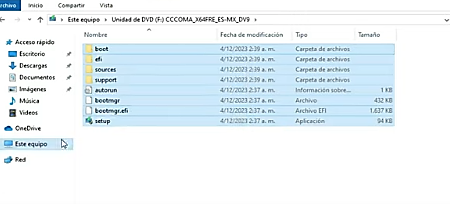
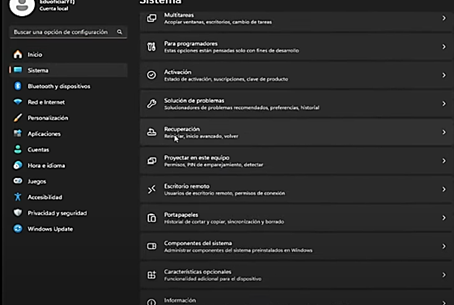















Publicar un comentario